Word文字文档自定义打印范围的方法
时间:2024-05-08 09:54:22作者:极光下载站人气:248
很多小伙伴在使用Word程序对文字文档进行编辑的过程中经常会需要对文档进行打印设置。有的小伙伴想要在打印时只打印某几页文档内容,但又不知道该怎么进行设置。其实我们只需要在Word程序的文字文档编辑页面中点击打开文件选项,然后在文件页面中打开打印选项,接着在打印页面中打开“打印所有页”选项,就能看到并选择“自定义打印范围”选项了,最后输入打印的页面范围即可。有的小伙伴可能不清楚具体的操作方法,接下来小编就来和大家分享一下Word文字文档自定义打印范围的方法。
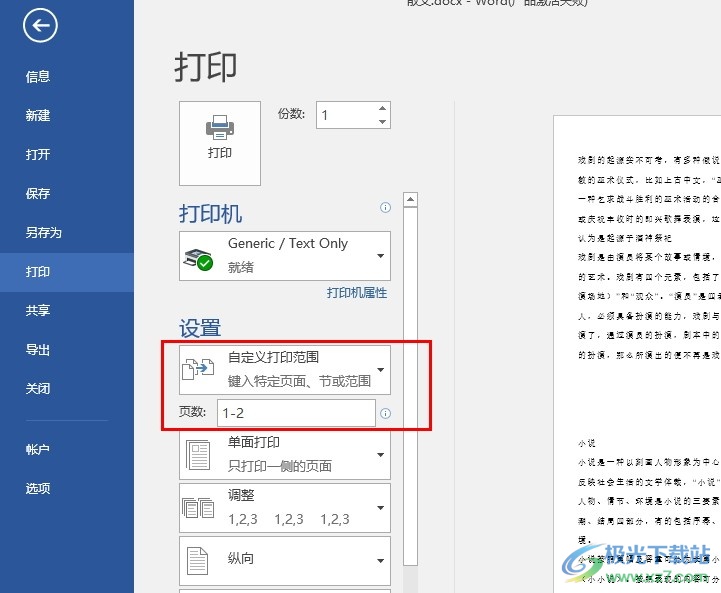
方法步骤
1、第一步,我们在电脑中找到需要编辑的文字文档,右键单击该文档,然后在菜单列表中点击“打开方式”选项,再点击“Word”选项
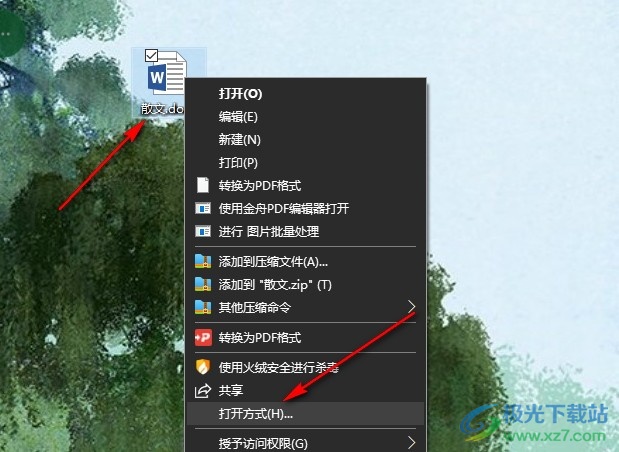
2、第二步,打开文字文档之后,我们再在文档页面左上角找到“文件”选项,点击打开该选项
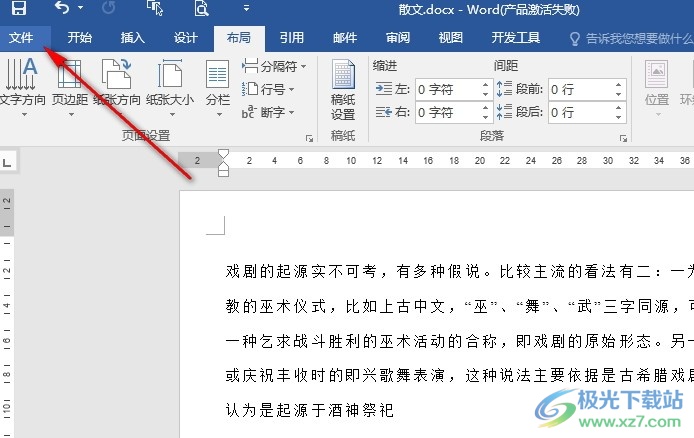
3、第三步,进入文件页面之后,我们在左侧列表中找到“打印”选项,点击进入打印设置页面
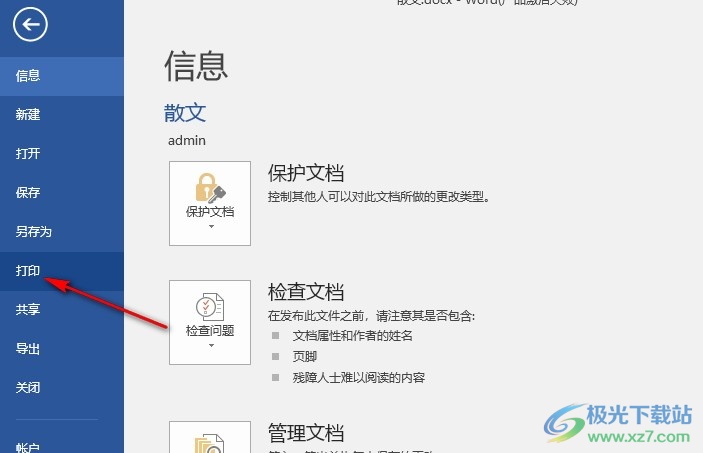
4、第四步,在打印设置页面中,我们先找到“打印所有页”选项,点击打开该选项,然后在下拉列表中点击选择“自定义打印范围”选项

5、第五步,点击选择“自定义打印范围”选项之后,我们再在“页数”的框内输入自己需要打印的页码即可
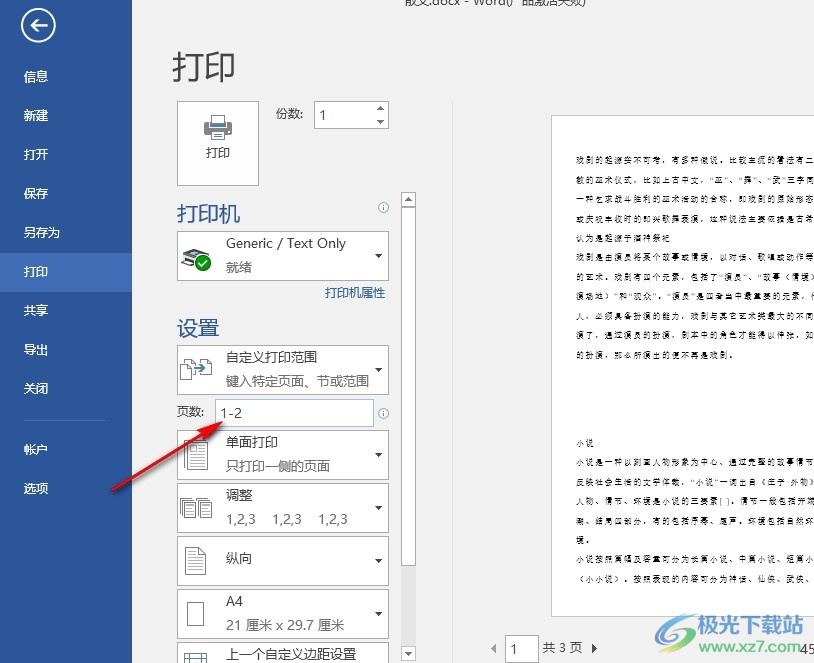
以上就是小编整理总结出的关于Word文字文档自定义打印范围的方法,我们先点击打开Word中的文件选项,然后在文件页面中找到并打开“打印”选项,接着在打印设置页面中,我们将“打印所有页”改为“自定义打印范围”,最后设置好打印的页面范围即可,感兴趣的小伙伴快去试试吧。

大小:60.68 MB版本:1.1.2.0环境:WinAll, WinXP, Win7
- 进入下载
相关推荐
相关下载
热门阅览
- 1百度网盘分享密码暴力破解方法,怎么破解百度网盘加密链接
- 2keyshot6破解安装步骤-keyshot6破解安装教程
- 3apktool手机版使用教程-apktool使用方法
- 4mac版steam怎么设置中文 steam mac版设置中文教程
- 5抖音推荐怎么设置页面?抖音推荐界面重新设置教程
- 6电脑怎么开启VT 如何开启VT的详细教程!
- 7掌上英雄联盟怎么注销账号?掌上英雄联盟怎么退出登录
- 8rar文件怎么打开?如何打开rar格式文件
- 9掌上wegame怎么查别人战绩?掌上wegame怎么看别人英雄联盟战绩
- 10qq邮箱格式怎么写?qq邮箱格式是什么样的以及注册英文邮箱的方法
- 11怎么安装会声会影x7?会声会影x7安装教程
- 12Word文档中轻松实现两行对齐?word文档两行文字怎么对齐?
网友评论